视频会议基础知识培训
视频会议系统基础培训

视频会议系统分类
• 从设备上分类
• 软件 • 硬件
• 从组网方式上分类
• H.320 • H.323
• 从编解码方式上分类
• 窄带(H.261/H.263/H.263+/H.263++/H.264) • 宽带高清晰(HALF-D1/MPEG1/MPEG2/MPEG4)
视频会议的发展阶段及关键点
• 作为交互式多媒体通信的先驱,已经有20多年的历史 • 从电路交换式的ISDN和专线网络向分组交换式的IP网络过
56/64 kb/s 48/56/64 kb/s 24/32 Kb/s 16 kb/s 5.3/6.3 Kb/s 8 kb/s 64/96 Kb/s
组网结构-点对多点
会议电视终端
会议管理和控制
通信网络
会议电视终端 会议电视终端
MCU (多点控制器)
会议电视终端
会议电视终端
组网结构-平面星型
会议电视终端
会议电视终端 MCU
三级
MCU
MCU
MCU
MCU MCU
MCU
会议电视终端
MCU 会议电视终端
MCU 会议电视终端
会议电视终端
视讯终端发展历史与方向
• 独立式结构终端
• 新一代产品,小型化,集成度高、稳定性好,使用简单。
• PC插卡式桌面型终端
• 过渡型产品,即将被PC视频软件淘汰
• 发展方向
• 工控机结构的终端产品属于第一代终端产品,技术上已经落后 • PC机插卡终端是过渡性产品 • 嵌入式小型化终端是终端产品的发展方向
会议电视国际标准—H.323系列协议
• H.323协议——基于非保证服务质量的局域网上的可视电 话和设备 • H.225 定义注册、入场、状态信令控制和 Q.931媒体流打包与同步 • H.245 定义媒体通道打开、关闭以及其他命 令、请求与指示 • H.246 网关进行信令转换的协议 • H.235 系统认证、加密与完整性安全框架
视频会议技术知识要点
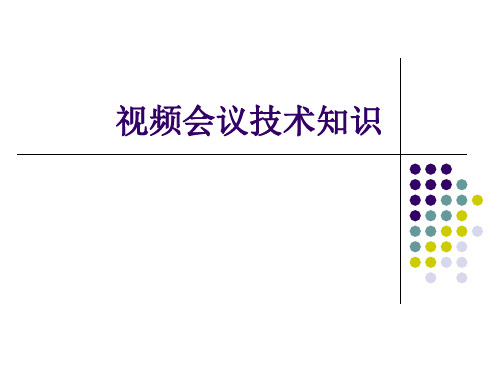
电视会议系统对会议室的要求
1.会议室的布局与照度 (1)会议电视系统会议室的大小与参加人数有关,在 扣除第一排到监视器的距离外,按每人2-2.5m ² 的占 用空间来考虑,天花板高度应大于3m。 (2)会议室的桌椅布置应保证每位与会者有适当的空 间,一般应不小于150cmX 70cm,主席台还要适当 加宽到150cm X 90cm。 (3)从观看效果来看,监视器的布局常放置在相对于 与会者中心的位置,距地高度大约一米左右,人与监 视器的距离大约为4-6倍屏幕高度,大约两到三米, 各与会者到监视器的水平视角就不大于60度。最好将 电视机置于会议室最前面正对人的地方。
3、H.323视频会议的标准
H.323框架建议是基于宽带IP网的视讯会议系 统系列协议集合 线路类型:LAN、ADSL等IP线路 基于网络的视频会议系统遵循H.323标准,采 用实时传输协议(RTP)和实时传输控制协议 (RTCP)实现音频和视频流的实时传输和控制, 解决音频和视频流的同步;视频编解码采用 H.261/H.263算法;
视频会议系统的终端设备,通过视频处理、音 频处理和复用、解复用等功能,把会议室信息 变为可传输数据码流送上传输,同时把来自 MCU的其他终端的会场信息通过音像设备广 播出来。
MCU处在星形视频会议网的中心,它必须具 备多个和终端相连接的接口,些接口就是 MCU的端口。端口种类的多少和容量的大小 是衡量MCU的一个重要指标。由于MCU最大 端口数是有限的,因此在遇到会议点特别多的 情况时,可以将多个MCU级联使用,以增加 会议系统的场点容量,通常级联不超过2级。
4.基于H.323的视频会议系统的组 成
根据H.323建议,IP视频会议系统由会议终端 (Terminal)、网关(Gateway)、网闸(Gatekeeper)、 IP网络,以及多点控制器(MCU)组成。 终端是提供单向或双向实时通信的客户端。所有 终端支持语音通信,可选支持视频和数据通信。网关 用于实现与非H.323终端的连接。网闸执行保护数据 网络完整性的功能,主要包括地址转换访问控制和带 宽管理等。 多点控制器用于支持三点或多点之间的网络会议, 由多点控制器(MC)和零个或多个多点处理器(MP)组 成。MC确定所有终端的音视频处理能力并控制会议 资源。MP混合、交换和处理音频、视频和数据流。
视频会议基础知识培训

1.3、视频会议原理及技术介绍
信息采集 信息处理
信息传输
信息还原
音频、视频、数据
1.3、视频会议原理及技术介绍
视频会议终端将输入进来的视频使用H.261、 H.263或H.264协议、音频使用G.711、G.722或G.728、 数据、控制信令进行单独编码,然后将编码后的数据 进行“复用”打包后形成遵循网络协议的数据包,通 过网络接口传到MCU供选择广播。从MCU传来的其他会 场的数据包通过“解复用”,分别还原成视频、音频 以及数据及控制信令分别相应的输出设备上回显或执 行。 在传输的信息里面,优先级的排列顺序为:音频 ->视频->控制信令->数据。因为会议以声音为 主,当网络拥塞时,画面可能会有马塞克,但会议的 声音必然首先保证是连贯和清晰的。ຫໍສະໝຸດ 1.4.1、视频会议技术标准
ITU-T H.243:利用2Mbit/s信道在2~3个以上的视听终端建立 通信的方法 ITU-T H.320:窄带电视电话系统和终端设备
ITU-T H.323:基于IP包交换网络中多媒体业务的框架协议
ITU-T H.261:关于P X 64Kbit/s视听业务的视频编解码器 ITU-T H.263:关于低码率通信的视频编解码 ITU-T H.264:视频压缩编码标准 ITU-T G.711 话音频率的PCM脉冲编码调制 ITU-T T.120 多媒体数据会议标准 ITU-T G.735 工作在2Mbit/s并提供同步384Kbit/s数字接入 和/或同步的64Kbit/s数字接入基群复用设备的特性
最大系统容量:(媒体处理板) 带宽速率:从56 kbps 到8Mbps
网络接口:IP(FE、GE、光口)、E1、V35
混合组网能力
视频会议系统基础知识培训

视频编解码
延迟
多路 复用 /解复 用
用户应用数据
H.230, H.242 H.243
网络 接口 控制协议 SPR/LAPM处理
ISDN网
系统控制
MCU
3.1.1 H.320系列标准
H.320系列标准包括视频、音频的压缩 和解压缩,静止图像,多点会议,加密 及一些改进的特性。 H.320可分为五个部分:通用体系、音 频、多点会议、加密、数据传送等。 目前许多LAN会议系统产品也支持H.320
3.1.2 H.323系列标准
H.323标准系统框图
H.261, H.263 H.222
视频输入输出
视频编解码
G.711(722,723,728)
数据 打包 /解包 延迟 局域 网络 接口
视频输入输出
T.120
视频编解码
用户应用数据
控制协议 H.245 系统控制 呼叫控制 Q.931
3.1.2 H.323系列标准
2.2多点控制单元MCU
视频会议系统中的关键设备 主要作用:支持位于不同地点的多个成员协同 工作。 主要功能:对视频、语音及数据信号进行切换 而且是对对数据流进行切换,并不像电话交换 机对模拟信号进行切换。 分配方式:广播方式直接分配。
2.2.1 MCU的结构原理
主要组成: 网络接口单元、呼叫控制单元、多路复用和解 复用单元、音频处理器、视频处理器、数据处 理器、控制处理器、密钥处理分发器及呼叫控 制处理器
3.1.3 H.324系列低速率通信标准
H.324标准系统框图
H.263 H.223
视频输入输出
视频编解码
视频会议基础知识培训
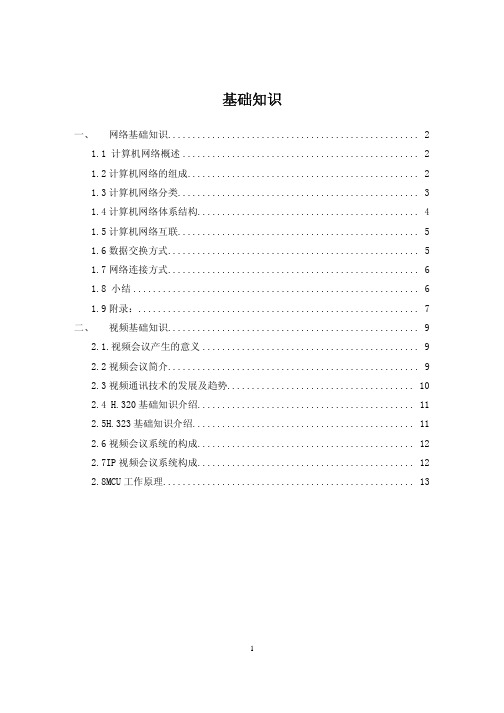
基础知识一、 网络基础知识 (2)1.1 计算机网络概述 (2)1.2计算机网络的组成 (2)1.3计算机网络分类 (3)1.4计算机网络体系结构 (4)1.5计算机网络互联 (5)1.6数据交换方式 (5)1.7网络连接方式 (6)1.8 小结 (6)1.9附录: (7)二、 视频基础知识 (9)2.1.视频会议产生的意义 (9)2.2视频会议简介 (9)2.3视频通讯技术的发展及趋势 (10)2.4 H.320基础知识介绍 (11)2.5H.323基础知识介绍 (11)2.6视频会议系统的构成 (12)2.7IP视频会议系统构成 (12)2.8MCU工作原理 (13)一、 网络基础知识1.1 计算机网络概述z计算机网络定义具有独立功能的多个计算机系统,用通信线路和通信设备连接起来在功能完善的网络软件支持下,实现数据通信,进而达到共享资源的多计算机系统称为计算机网络。
z计算机网络特性网络中的计算机之间没有明显的主从关系,彼此平等,独立操作完成自己的数据处理任务。
计算机之间的连接是通过数据通信线路实现。
在软件支持下,进行数据通信。
在通信基础上,在相应软件支持下,达到共享网络资源的目的。
1.2计算机网络的组成z广域网的硬件组成从逻辑功能上,一个网络可分成通信子网和资源子网两部分。
通信子网完成通信功能,由节点处理机、通信链路、信号变换器及驻留在节点处理机中的通信软件组成。
其中节点处理机为一台小型机或PC,完成数据的发送、接收和转发功能。
通信链路是传送数据的载体,可以是有线(电话线、电缆、光纤等),也可以是无线(微波、卫星)。
信号变换器是用来转换数据为适合传送的模拟信号。
资源子网完成用户数据处理任务,由主机及外设、集中器和终端设备组成。
其中主机负责用户数据处理,同时用户通过主机访问网络。
终端设备是用户进行网络操作使用的工具。
集中器用来控制多个终端设备。
z局域网的硬件组成局域网由通信控制器、网络适配器和通信载体组成。
视频会议重要基础知识点
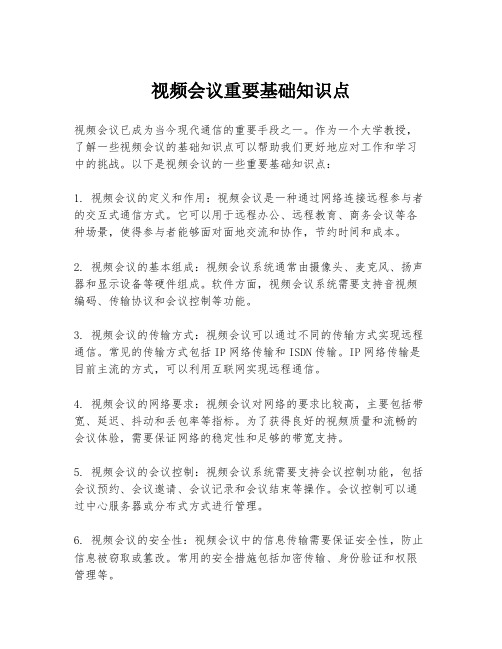
视频会议重要基础知识点视频会议已成为当今现代通信的重要手段之一。
作为一个大学教授,了解一些视频会议的基础知识点可以帮助我们更好地应对工作和学习中的挑战。
以下是视频会议的一些重要基础知识点:1. 视频会议的定义和作用:视频会议是一种通过网络连接远程参与者的交互式通信方式。
它可以用于远程办公、远程教育、商务会议等各种场景,使得参与者能够面对面地交流和协作,节约时间和成本。
2. 视频会议的基本组成:视频会议系统通常由摄像头、麦克风、扬声器和显示设备等硬件组成。
软件方面,视频会议系统需要支持音视频编码、传输协议和会议控制等功能。
3. 视频会议的传输方式:视频会议可以通过不同的传输方式实现远程通信。
常见的传输方式包括IP网络传输和ISDN传输。
IP网络传输是目前主流的方式,可以利用互联网实现远程通信。
4. 视频会议的网络要求:视频会议对网络的要求比较高,主要包括带宽、延迟、抖动和丢包率等指标。
为了获得良好的视频质量和流畅的会议体验,需要保证网络的稳定性和足够的带宽支持。
5. 视频会议的会议控制:视频会议系统需要支持会议控制功能,包括会议预约、会议邀请、会议记录和会议结束等操作。
会议控制可以通过中心服务器或分布式方式进行管理。
6. 视频会议的安全性:视频会议中的信息传输需要保证安全性,防止信息被窃取或篡改。
常用的安全措施包括加密传输、身份验证和权限管理等。
7. 视频会议的常用应用:视频会议广泛应用于各个领域,包括远程办公、在线教育、远程医疗和跨地域协作等。
它能够提高工作效率、降低沟通成本,促进信息共享和合作创新。
以上是视频会议的一些重要基础知识点。
对于大学教授来说,了解并掌握这些知识将有助于更好地利用视频会议技术进行教学和研究工作。
视频会议基础知识培训

视频会议基础知识培训视频会议基础知识培训随着科技的不断发展和人们工作方式的转变,视频会议已成为各行各业中不可或缺的一部分。
无论是商务会议、学术讨论,还是在线教育和远程医疗等领域,视频会议都能为人们提供高效、便捷的沟通渠道。
然而,对于初学者而言,视频会议的概念、技术和使用方法可能会感到有些困惑。
因此,本文将为您介绍视频会议的基础知识,帮助您更好地了解、学习和运用视频会议。
一、什么是视频会议视频会议是指通过网络连接,利用摄像头和麦克风等设备,进行远程实时的语音和视频交流的一种通讯方式。
它可以在不同的地理位置、时间和设备上进行会议,节省巨大的人力、时间和费用,提高沟通效率和决策速度。
二、视频会议的分类根据会议规模和参与情况,视频会议可以分为以下三种类型。
1.一对一视频会议:只有两个参与者在同一时间进行视频会议,如个人通讯或商务洽谈等。
2.多方视频会议:此时会议室内有多个参与者同时在线参与,如大型企业会议或学术会议等。
3.直播视频会议:会议的内容和形式通过网上直播形式传达给大量通过网络收听或观看的观众,如在线培训或商业演讲等。
三、视频会议的基本要素1.硬件设备:通常包括视频会议摄像头、麦克风、扬声器、投影屏幕等。
这些设备可以帮助参与者在不同地点进行顺畅的视频会议。
2.网络环境:视频会议需要快速、稳定的网络环境。
它可以基于局域网或互联网,通过视频会议软件和设备传输和接收语音和视频信号。
3.视频会议软件:流行的视频会议软件包括Zoom、WebEx、Microsoft Teams和Skype等。
这些应用程序在不同的平台上提供语音、视频、聊天和共享屏幕的功能,以帮助用户在不同的位置和设备上进行视频会议。
四、视频会议的步骤1.准备会议前的必要工作:确定参会人员、时间和地点,确保设备和网络连接情况良好,以便开始会议前进行必要的测试和调试。
2.进入会议室:打开视频会议软件,进入会议室,确保麦克风、摄像头和扬声器等设备都能够正常工作。
视频会议音视频基础培训讲课文档

◦
RGB分量视频可以产生从摄像机到显示终端的高质量图像,但传输这样的信号至少需要三个独立通道分别处理,使信号具有相同
的增益、直流偏置、时间延迟和频率响应,分量视频的传输特性如下:
- 传输介质:3-5根带屏蔽的同轴电缆
- 传输阻抗:75 Ω - 常用接头:3-5×BNC接头
- 接线标准:红色=红基色(R)信号线,绿色=绿基色(G)信号线,蓝色=蓝基色(B)信号线,黑色=行同步(H)信号线,黄色=场
,避免了因繁琐的传输过程所带来的图像失真,所以色差输出的接口方式是目前各种视频输出接口中最好的一种 。
◦ 在YUV中,“Y”代表明亮度(Luminance或Luma),也就是灰阶值;而“U”和“V”表示的则是色度( Chrominance或Chroma),作用是描述影像色彩及饱和度,用于指定像素的颜色。“亮度”是通过RGB 输入信号来创建的,方法是将RGB信号的特定部分叠加到一起。“色度”则定义了颜色的两个方面— —色调与饱和度,分别用Cr和Cb来表示。其中,Cr反映了RGB输入信号红色部分与RGB信号亮度值 之间的差异,而Cb反映的是RGB输入信号蓝色部分与RGB信号亮度值之间的差异,此即所谓的色 差信号,
◦
- 传输介质:单根带屏蔽的同轴电缆
◦
- 传输阻抗:75Ω- 常用接头:BNC接头、莲花(RCA)接头
◦
- 接线标准:插针=同轴信号线,外壳公共地=屏蔽网线
17
第十七页,共191页。
17
模拟复合视频
复合
意思是 “不同部分的组合”
+
+
=
所有视频信号中最基本的要素
Luminance (亮度) 也称做“ Y”
14
第十四页,共191页。
视频会议基础知识

RCA接口 REACHWIN
认识接口
模拟视频接口:S-Video接口
S-Video也就是在C端子的基础上将色度信号C 和亮度信号Y进行分离,再分别以 不同的通道进行传输,同C端子相比由于亮度信号和色亮信号分开传输,因此避 免了复合视频信号的亮色串扰问题。 S端子是五芯圆形接口,由两路视亮度信号、两路视频颜色度信号和一路公共屏 蔽地线共五条芯线组成
常见的视频会议摄像机控制方式以RS开头比如: RS422 RS232 •RS485
REACHWIN
视频会议产品的组成四要素
视频 体系 音频 协议
四要素
接口
控制
网络 质量
图像
REACHWIN
声音
认识接口
常见的网络接口
接口 E1 E1接口 光纤接口 以太网口 ) (ETH ETH)
REACHWIN
认识接口
REACHWIN
视频会议基础之摄像机控制
控制方式(主要应用于摄像机的远程控制)
RS232控制方式:传输距离30米左右,常用于视频会议的摄像机控制
RS422控制方式:传输距离1200米左右,常用于视频会议的摄像机控制 RS485控制方式:传输距离1200米左右,常用于视频监控的摄像机控制
REACHWIN
支持的线路类型
组网特点
组网特点
系统优势
系统优势
REACHWIN
视频会议基础之体系标准
视频会议的两大体系标准:H.320及H.323结构体系 H.320标准基于电路交换网络,DDN/ISDN/SDH E1等,产生于上世纪80年代末。 H.320的优点是传输图像的信道是固定分配的,带宽是有保证的,不会有其它业务 挤占该带宽。但由于设备之间要采用专线连接,因此对线路要求较高,组网不够灵 活。 快速记忆方法:在国内使用E1线路进行的视频会议就是采用H.320体系 H.320终端接口:
视频会议音视频基础培训

音质保障设备
◦ 均衡器:功能、分类、操作、原理(本次用WINAMP演示) ◦ 反馈抑制器:功能、分类、操作、原理(用频谱仪演示) ◦ 压限器(压缩/限制):功能、原理、操作 ◦ 分频器:功能、原理、操作
绘制一个标准的报告厅音频扩音系统 音频知识原理
铝导线截面1 1.5 2.5 4 6 10 16 25 35 50 70 95 120 载流量(A) 9 14 23 32 48 60 90 100 123 150 210 238 300
UPS:类型(工作原理,输入/输出)、相关参数计算
.
5
培训思路:
理论联系实际/实践验证理论
◦ 1、在不同需求下的一个标准视频监控系统的配置特点;(采集、分
1、射频信号 2、复合视频信号 3、S-Video(Separate Video) 4、色差信号 5、RGBHV信号
接口、传输线缆、应用范围 信号间比较:信号质量、带宽、传输距离
音频类 信号的多种传输形式
.
3
培训定位:
◦ 各类常见物理接口 ◦ 常见线序 ◦ 设备应用
标识、用途、特点、关联设备 调音台
道的最大带宽,只需要经过反矩阵解码电路就可以还原为RGB三原色信号而成像,这就最
大限度地缩短了视频源到显示器成像之间的视频信号通道,避免了因繁琐的传输过程所
带来的图像失真,所以色差输出的接口方式是目前各种视频输出接口中最好的一种。
◦ 在YUV中,“Y”代表明亮度(Luminance或Luma),也就是灰阶值;而“U”和“V”表 示的则是色度(Chrominance或Chroma),作用是描述影像色彩及饱和度,用于指定像素 的颜色。“亮度”是通过RGB输入信号来创建的,方法是将RGB信号的特定部分叠加到一 起。“色度”则定义了颜色的两个方面——色调与饱和度,分别用Cr和Cb来表示。其中, Cr反映了RGB输入信号红色部分与RGB信号亮度值之间的差异,而Cb反映的是RGB输入信号 蓝色部分与RGB信号亮度值之间的差异,此即所谓的色差信号,
视频会议基础知识培训文档
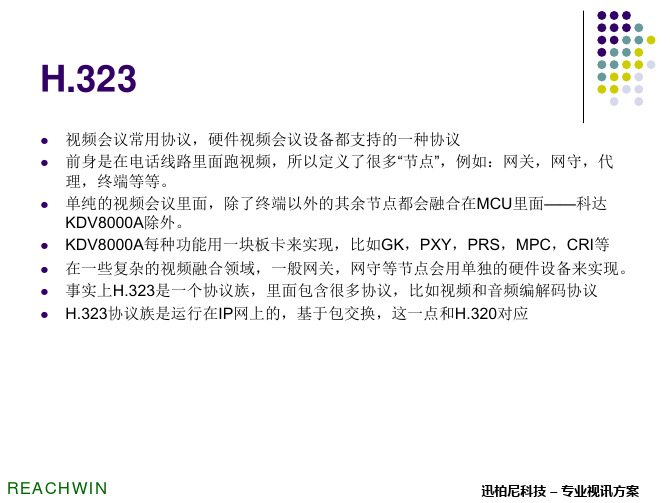
z
z z
z
z
z
REACHWIN
网络传输模式
z z z z z z z z
这个例子是为了说明——IP地址是一个大盒子,里面可以装UDP 或者TCP这种小盒子 一个大盒子可以装很多小盒子 去往一个IP地址的数据包里面可能包括很多TCP、UDP端口 所以很多公司只有一个公网地址,但是里面有很多电脑和其他设 备(视频会议终端) 如果视频会议终端需要允许外边的终端呼叫,它就要做端口映射 比如咱们公司,公网地址是1.1.1.1,视频会议终端的地址是 192.168.1.44 要在路由器里面开放端口,比如呼叫使用TCP1719,就是路由器 里面做一条映射1.1.1.1:1719---192.168.1.44:1719 这样北京的一个终端呼叫1.1.1.1,咱们公司路由器接收到这个数 据包,发现端口是1719,哦,里面有上面的映射,于是,它老人 家把这个数据包扔给192.168.1.44,呼叫建立
z z
REACHWIN
迅柏尼科技 – 专业视讯方案
TCP和UDP
z z z z z z z z z z z z z
TCP—传输控制协议 UDP—用户数据报协议 运行在OSI模型的传输层 针对一个IP地址可以有很多端口,因为在网络中有一种封装的概念,例如: 我要传输一个word文档给mary,XXXX.doc。 这个动作是一种应用——应用层,, XXXX.doc后面的doc,表示文件格式——表示层,, 操作系统把这次应用转换到网卡上并提示要和对方建立连接——会话层,, 我的电脑和mary 的电脑建立一个用来传输数据的连接——传输层,, 网卡找到mary电脑的IP地址——网络层,, 网卡找到她电脑网卡的MAC地址——链路层,, 通过网线传输——物理层 只可以这么理解,但是各层的定义不是这样的,可以这样理解,不能这样下定义
视频会议基础知识培训
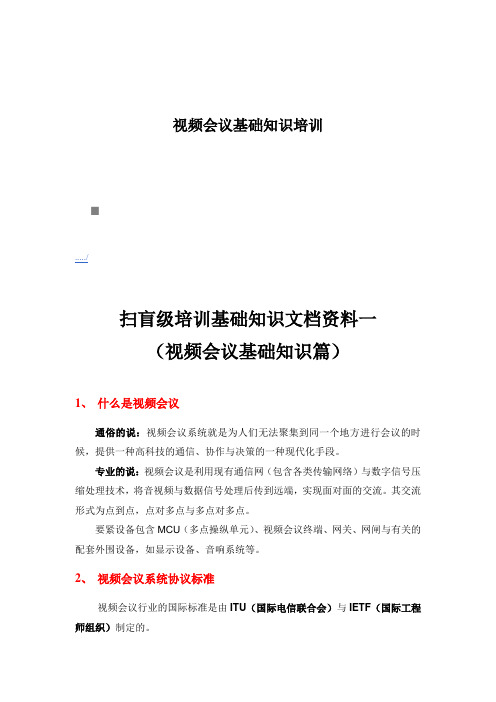
视频会议基础知识培训...../扫盲级培训基础知识文档资料一(视频会议基础知识篇)1、什么是视频会议通俗的说:视频会议系统就是为人们无法聚集到同一个地方进行会议的时候,提供一种高科技的通信、协作与决策的一种现代化手段。
专业的说:视频会议是利用现有通信网(包含各类传输网络)与数字信号压缩处理技术,将音视频与数据信号处理后传到远端,实现面对面的交流。
其交流形式为点到点,点对多点与多点对多点。
要紧设备包含MCU(多点操纵单元)、视频会议终端、网关、网闸与有关的配套外围设备,如显示设备、音响系统等。
2、视频会议系统协议标准视频会议行业的国际标准是由ITU(国际电信联合会)与IETF(国际工程师组织)制定的。
目前视频会议行业的国际标准有H.320、H.323(ITU)与SIP(IETF)3个标准集。
其中H.323是目前主流的标准。
SIP是已经确定的下一代标准。
ITU-T H.320是关于在从56Kbps到2Mbps的ISDN与交换的56Kbps电路上进行电视会议的标准。
自从1990年最早通过以后,H.320成为广泛同意的关于ISDN会议电视的标准。
H.320是一个"系统"标准,它包含了许多关于系统各部分的其它ITU-T标准,下列标准是H.320的要紧构成部分:H.320是一套标准,他包含视频、音频的压缩与解压缩、静止图像、多点会议、加密及一些更新的特性,要紧用于系统的终端与MCU的设计。
H.320标准包含H.200系列标准与T.120系列标准;H.200系列指的是视听业务,具体来说是以传送活动图像为主的通信业务.T.120系列要紧针对声像业务,即传送静止图像的通信业务。
ITU-T H.323标准涵盖了音频、视频及数据在以IP包为基础的网络——LAN、INTRANET、EXTRANET与INTERNET上的通讯,建立H.323标准是为了同意不一致厂商的多媒体产品与应用能够互操作。
关于范围广泛的基于IP 网络的多媒体通信应用来说,H.323标准是非常重要的构件。
- 1、下载文档前请自行甄别文档内容的完整性,平台不提供额外的编辑、内容补充、找答案等附加服务。
- 2、"仅部分预览"的文档,不可在线预览部分如存在完整性等问题,可反馈申请退款(可完整预览的文档不适用该条件!)。
- 3、如文档侵犯您的权益,请联系客服反馈,我们会尽快为您处理(人工客服工作时间:9:00-18:30)。
预约会议 —邀请参加者
? 会议安排者可邀请参加者,通过【从组织结构添加】、【从 通讯录添加】和【添加新用户】这三种方式来邀请参加者, 系统会根据高级设置中的邮件设置主动向参加者发送邮件。
9
预约会议 —邀请参加者:从组织结构添加
? 通过组织结构和用户组来邀请参加者。组织结构和组都在系 统管理中,系统管理员进行管理,组织结构和组下面的成员 都为注册用户。
即时会议
? 会议安排者可以通过创建即时会议来立即开启一个会议,不 需要任何的安排。
? 在填写完会议信息后,点击【开始会议】直接开启此会议, 会议安排者会收到一份电子邮件,邮件中有相关的会议链接、 会议密码等信息,可转发给他人让其加入会议。
固定会议
? 若某个项目组会经常性地进行讨论,希望在一段时间内有个 常设的会议室,参加者随时都可以进入会议并进行讨论,会 议安排者可安排一个固定会议。固定会议在一段相当长的时 间内都存在不会结束,可被任意多次开启,即使所有人都退 出会议,固定会议仍可被开启。
11
预约会议 —邀请参加者:添加新用户
? 若要邀请新用户(非注册用户且不在通讯录中),在邀请参 加者的下方点击【添加新用户】,输入用户基本信息后点击 【添加】,全部添加完成后点击【确定】。
12
预约会议 —会议高级设置
? 会议安排者可对此次会议进行高级设置,如网络带宽、视频 类型、音频音模频式:、范围H6342K3b互ps通~2、04邮8K件bp设s ,置默和认页为面25布6K局bp等s 。。
会议室常见会议基本操作
管理信息部:李平安
会议类型
一、红杉树视频会议
二、POLYCOM 高清视频会议(中国长安视频会议)(兵装“金戈网”视频 会议)
三、电话会议
一、红杉树视频会议
MCU建设在重庆 IDC中心 通过专线和互联网连入 终端采用PC 可以灵活的组会参会 可以在任何地方通过良好的接通 MCU的网络召开视频会议
视频:范围176×144~720×576,默认为320×240。 高清语音 32kbps 采样,宽带语音 16kbps 采样, 窄带语音 8kbps 采样。 设置此次会议是否与 H323进行互通。
设置此次会议的邮件提醒。
设置进入视频会议时窗口显示的默认布局。
13
预约会议 —邀请旁听者
? 预约会议可邀请旁听者,旁听者在会议中只能听和看,没有任何权限也不 可以被分配权限。
? 步骤4:进入预约会议的安排页面后,填写会议的相关信息; ? 步骤5:预约会议设置好后,点击左下角的“完成安排。
6
建立预约会议
? 步骤6:会议系统会显示刚刚建立的会议详细信息,点击“开 始会议”以启动新建的会议;
7
预约会议 —会议主信息
? 在会议主信息页面,需要确定会议的主题、密码、开始时间、 结束时间、允许提前加入时间、会议模式、参加人数、视频 数目、主持人及会议描述等信息。
启动会议链接
加入会议链接
21
我的பைடு நூலகம்议中心 —我安排的会议
? 用户可在我的会议中心查看“我安排的会议”、“被邀请参 加的会议”、“被邀请旁听的会议”和“我的报表”。
? 在“我安排的会议”中,可查看本人安排的会议,并可进行 编辑,取消,开启,以及短信通知等操作。
? 预约会议
– 指将来某段时间内的一次性会议,会议安排者可邀请参加者和 旁听者,指定主持人,设置会议的参数,主持人、邀请者和旁 听者都会收到相应的邮件(邮件中有会议链接和密码等信息)。
? 即时会议
– 会议安排者能立即开启会议,不需要任何的安排,并可将收到 的邮件发送给参会者。
? 固定会议
– 固定会议在一段相当长的时间内都存在不会结束,可被任意多 次开启,即使所有人都退出会议,固定会议仍可被开启。而预 约会议当所有人退出后,会议就处于结束状态,不能再被开启。
10
预约会议 —邀请参加者:从通讯录添加
? 通讯录分为个人通讯录、个人通讯组、公司通讯录和公司通讯组。 ? 在通讯录列表中,选择要邀请的用户,点击【添加参加者】,这些用户将
会显示在参加者列表中。全部选择完毕后,点击【邀请】邀请参加者列表 中的所有勾选用户,并回到“邀请参加者”界面。 ? 注:用户是否有权限查看公司通讯录和公司通讯组在系统管理中设置。
? 周期会议
– 会议安排者能根据一定的规则安排周期性的会议,如每几天、 每个工作日、每周几等,无需重复安排,适用于企业单位的例 会。
4
建立预约会议
? 步骤1:启动IE,在地址栏中输入会议系统的首页地址回车; ? 步骤2:点击屏幕右上角的登陆,输入用户名和密码后登陆进
入会议系统;
5
建立预约会议
? 步骤3:登陆系统后,从左侧的“会议中心”列表中找到 “预约会议”,并点击进入;
周期会议
? 会议安排者能根据一定的规则安排周期性的会议,如每几天、 每个工作日、每周几等,无需重复安排,适用于企业单位的 例会。
出席会议 —会议列表
? 所有的用户都可以查看会议列表,可按照时间查看今日、明日、本 周和本月的会议。
? 在今日页面中分为正在进行的会议和未开始的会议,点击主题可查 看每个会议的详细信息。
? 点击【加入】或【开始】进入出席会议页面。输入姓名、邮件地址 和会议密码后,点击【确定】加入或启动会议。
19
出席会议 —会议号入口
? 若用户知道会议号,可通过会议号入口进入到会议中。 ? 输入会议的会议号后,点击【进入会议】按钮,进入到出席
会议页面。
20
出席会议 —会议链接加入
? 用户可通过会议链接的方式启动或者加入会议,在邮件模板中,点 击相应链接后直接打开出席会议页面。若此会议要求用户必须登录 系统后才能加入会议,则链接到登录页面。
? 旁听者和参加者是通过密码来控制的。故此会议允许旁听者时,会议密码 和旁听密码都为必填项,且两者必须不同。
? 同邀请参加者,会议安排者可通过组织结构、通讯录、添加新用户的方式 来邀请旁听者。系统会通过电子邮件的方式来通知这些用户,电子邮件中 有相关的会议链接和旁听者密码。
预约会议 —完成安排
? 所有参数都设置完成后,点【完成安排】按钮,进入会议信 息确认表单。 点击【确认】完成会议的安排,返回会议列表, 系统将按照事先设置的规则向参加者发送电子邮件。点击 【开始会议】直接开启此会议。点击【返回】返回会议安排 界面,重新安排。
